我们使用win7系统的过程当中,经常都需要使用到任务管理器,它能够快速帮我们解决一些系统故障,通常我们都是使用组合键来调出任务管理器的,不过最近有位win7系统用户使用电脑的时候,想要调出任务管理器,但是却发现电脑无法调出,用户不知道怎么解决,为此非常苦恼,那么win7系统无法调出任务管理器怎么办呢?今天为大家分享win7系统无法调出任务管理器的解决方法。
电脑无法调出任务管理器:
1、首先在Win7运行对话框中输入taskmgr.exe命令,打开任务管理器。如图所示:
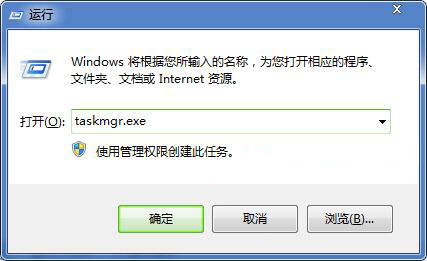
2、检查一下Win7系统中的taskmgr.exe程序是否受损。建议按住Win+R键来调出运行对话框,输入CMD命令打开DOS面板。在DOS面板中输入C:\Windows\System32>dir task*.*,检查是否存在taskmgr.exe.manifes文件,将该文件删除掉,即可解决任务管理器无法被打开问题。如图所示:
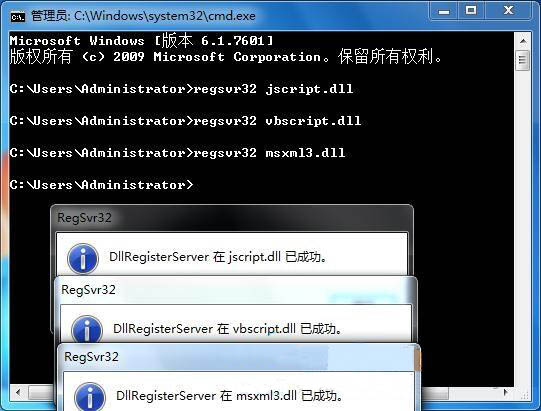
关于win7系统无法调出任务管理器的解决方法就为用户们详细介绍到这边了,如果用户们使用电脑的时候遇到了相同的问题,可以参考以上方法步骤进行解决哦,希望本篇教程对大家有所帮助,更多精彩教程请关注u启动官方网站。

